Беспроводные возможности сенсорного гаджета
Современные сенсорные гаджеты последних моделей, как правило, почти все имеют доступ к Интернету. Так, благодаря миниатюрному Wi-Fi модулю, пользователь сможет получить доступ к Интернету откуда угодно, хоть из своей квартиры с установленным беспроводным роутером, хоть из кафе, где предоставляется бесплатный доступ. Планшеты на Android настраиваются без труда, и доступ в Интернет для планшета Мегафон под ОС Android не вызывает проблем даже у неопытных пользователей сенсорных таблеток.

Сенсорное устройство от Мегафона
Настройка сети Wi-Fi на планшете
Процесс подключения вай фай состоит из нескольких пунктов, чтобы сеть функционировала как следует, нужно точно выполнить последовательность действий.
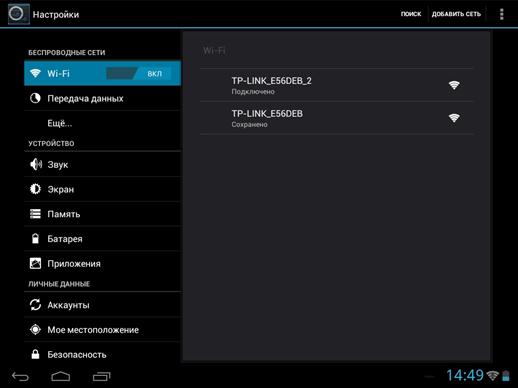
Итак, допустим, вы уже имеете в своём доме действующую беспроводную сеть, и роутер у вас уже функционирует. Теперь вы хотите осуществить объединение сенсорного гаджета, работающего на Android, к данной локалке по беспроводному протоколу.
Поэтапная инструкция настройки
Первым делом активируйте модуль. Сделать это можно посредством Меню «Настройки», выбрав там пункт «Беспроводные сети» => «Wi-Fi». Есть и другой способ активации быстрым способом — щёлкнуть виджет на рабочем столе, но не на всех моделях такой ярлык присутствует.
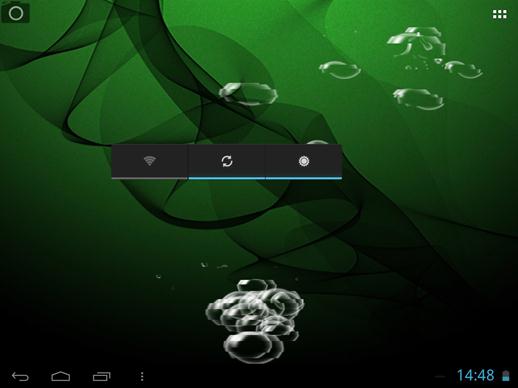
Виджет для быстрой активации Wi-Fi
Непосредственно после включения, перед вами, прямо в Меню Настроек «Wi-Fi», появятся доступные подключения.
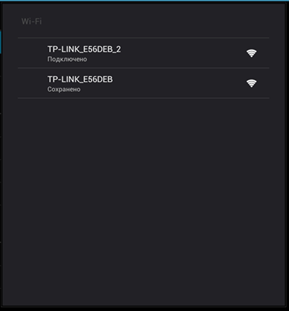
Список доступных точек
Выберите необходимую вам точку (ориентируйтесь по названию вашего роутера), в случае необходимости введите пароль, который вы назначали вашему роутеру.
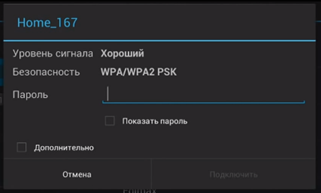
Ввод пароля при необходимости
Если возникли проблемы, то переходите к следующему пункту инструкции. Если коннект выполнен успешно, и Интернет работает, то дальнейших действий не требуется.
Точная подстройка беспроводного подключения
Чтобы изменить параметры подключения, зажмите строку вашего роутера на несколько секунд, после чего откроется всплывающее меню, состоящее из двух пунктов, где вам необходимо будет выбрать «Изменить сеть».
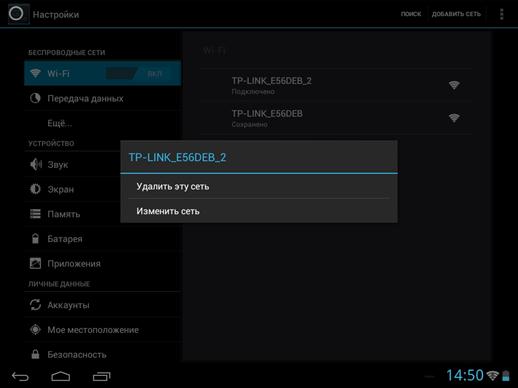
Изменение параметров Сети
Далее Android вам выведет непосредственно окно для доскональных настроек выбранной вами точки. Здесь вы уже имеете возможность редактировать IP, DNS и пр.
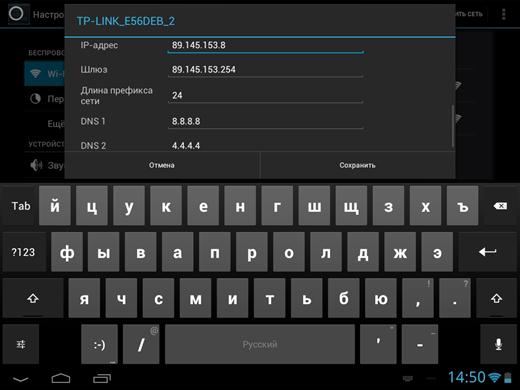
Точная настройка параметров Сети
Уточните у оператора данные, необходимые для успешного подключения, вслед за чем внимательно введите их в соответствующие поля.
Нужно отметить, что в системе Android имеется и такая весьма полезная возможность, как DHCP. Если вы начинающий пользователь без опыта в этом деле, можете для начала испробовать эту функцию, ну а уже после того, как попробуете, и это не даст результата, можете пробовать себя в «расширенных настройках».
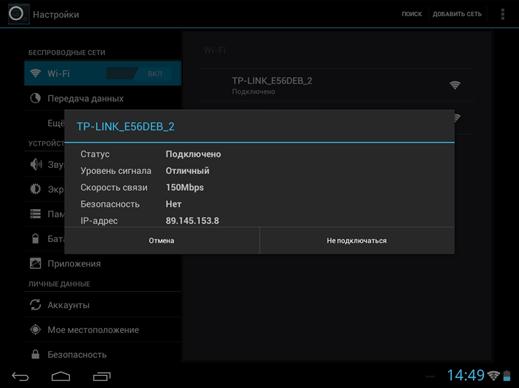
Когда вы завершили манипуляции, сделайте короткое нажатие на строку необходимой вам сети, чтоб открыть соответствующее окно, где можно будет:
- Посмотреть, активно ли подключение
- Узнать IP, скорость, силу сигнала
- Отключиться.
Обратите внимание, что главным индикатором, показывающим работоспособность Wi-Fi на вашем планшетнике, является значок, расположенный справа внизу, в статус-баре. Он не должен быть серым, а должен быть синим, на какую-то часть (зависит от мощности сигнала). Если он серый, значит, что-то вы сделали неправильно. Всегда обращайте внимание на этот значок, так как это очень важно. Иначе вы никогда не выйдете в Глобальную Сеть с сенсорного девайса.
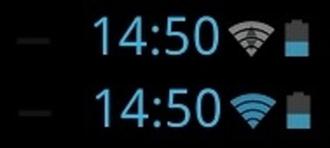
Статус Wi-Fi расположен рядом с часами
На этом процесс установки вай фай завершён. Нужно отметить, Android является довольно простой, интуитивно понятной системой, проблем или трудностей при подключении возникнуть не должно.
3G на планшете под Android
Зачастую пользователи, приобретя планшет Мегафон, работающий под Android, не знают, как правильно подключить 3G. Именно для этих людей и будет расписана последовательность действий, как и что необходимо сделать, чтобы подключить 3G на сенсорном гаджете.
Последовательность действий по настройке 3G
Итак, сама настройка состоит из нижеуказанных действий:
- Для начала переведите ваш 3G модем в режим «Только модем»
- Посредством самого обыкновенного телефона убираем ПИН
- Заходим в «Настройки» вашего сенсорного гаджета
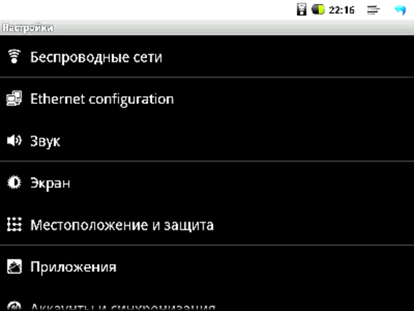
Настройка 3G на Android
- Переходим в «Беспроводные устройства»
- Затем щёлкаем подменю «Мобильная сеть»
- Поставьте галочку рядом с пунктом «Передача данных»

Пункт сотовой сети
- Соедините ваш сенсорный девайс с 3G модемом
- Теперь необходимо будет подождать определённое время, чтобы планшетник определил его; вы должны заметить значок на дисплее во время инсталляции нового оборудования
- Выберите «Точки доступа APN» в разделе «Настройки сотовой сети»
- После этого нажмите «Новая точка»
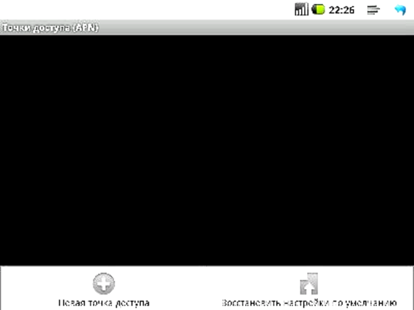
Точки доступа APN
- Теперь введите значения оператора «Мегафон».
Значения оператора Мегафон
- APN: internet
- Имя пользователя: gdata
- Пароль: gdata
- MCC: 250
- MNC: 99.
Нетрудно заметить, что в данном процессе нет особой сложности, знания программирования здесь не нужны, да и вообще, с этим справится любой среднестатистический пользователь. 3G удобен тем, что с ним можно выходить в Интернет из любой точки города, ведь покрытие растёт и расширяется, здесь у вас не будет никаких существенных ограничений, главное, не забыть вовремя заплатить за Интернет!
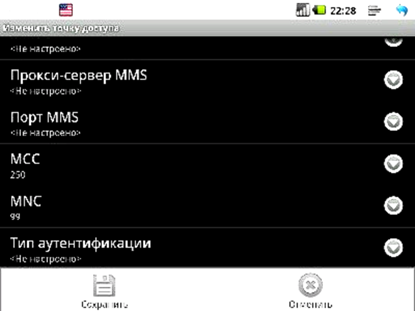
Завершающий этап установок 3G
Подключение к беспроводным сетям на планшетах Android
Оператор Мегафон: настройки интернета для разных телефонов

В этом обзоре мы рассмотрим, как необходимо устанавливать настройки интернета Мегафон, чтобы получить стабильный доступ к сети, обещанный оператором. Мы приведем подробные инструкции по ручному и автоматическому вводу для владельцев смартфонов с разной операционной системой. Эта информация будет полезна каждому пользователю, который недавно купил новую СИМ-карту и хочет установить ее в смартфон. Чтобы не потерять необходимые данные, важно строго следовать установленным оператором правилам.
Ручные
В новых смартфонах при покупке новой СИМ-карты параметры интернета выставятся в автоматическом режиме. Однако автоматические настройки интернета Мегафон не мешает проверить – они могут сбиться по независящим от вас причинам. Мы расскажем, как происходит настройка интернета Мегафон вручную на телефоне на примере двух самых популярных операционных систем.
Android
Итак, как настроить интернет мегафон на Андроиде:
- Откройте раздел «Параметры» в основном меню;
- Перейдите к пункту «Беспроводные сети;
- Далее кликните на строку «Мобильная сеть» и выберите пункт «Точки доступа (APN)», а затем – точка доступа Мегафон интернет;



- Ваш следующий шаг – ввод необходимых данных:
— Имя настроек – любое по вашему вкусу;
— APN – internet;
— Тип APN – default;
— MCC – 250;
— MNC – 02;
— Имя пользователя – gdata (можно оставить поле пустым);
— Пароль – gdata (можно оставить поле пустым);
- Далее включите режим передачи данных. Для этого вернитесь назад к пункту «Мобильная сеть» и найдите соответствующий тумблер.
Вот и все, теперь вы знаете, как происходит настройка мобильного интернета Мегафон на телефоне Андроид. Теперь разберемся, что нужно сделать, чтобы ввести ручные настройки для Айфона.
iPhone
Итак, как настроить мобильный интернет Мегафон для смартфона iPhone:
- Откройте меню и перейдите к установке параметров;
- Далее выберите пункт «Сотовая связь», а затем пункт «Сотовая связь передачи данных»;



- Нажмите на строчку, чтобы ввести следующие данные:
— Имя настроек – любое, на выбор пользователя;
— APN – internet;
— Тип APN – default;
— MCC – 250;
— MNC – 02;
— Имя пользователя и пароль – gdata (можно не заполнять это поле);
- Вернитесь назад к странице «Сотовая связь»;
- Откройте пункт «Голос и данные», затем перейдите к строке «2G/3G/LTE».
Как видите, сам процесс практически не имеет отличий, разве что некоторые пункты меню носят иные названия. Внимательно прочтите наши инструкции, чтобы суметь восстановить параметры в случае необходимости, будь то Айфон или Андроид.
Мы рассказали, как настроить интернет Мегафон на телефоне своими силами, если по каким-либо причинам автоматические настройки сбились или не загрузились самостоятельно. Теперь разберемся, как получить настройки интернета на Мегафон от оператора.
Автоматически
Как было сказано выше, предустановленные параметры должны быть загружены сетью самостоятельно. Если этого не произошло, вы можете сделать запрос настроек интернета мегафон на Айфоне и Андроиде и получить нужные данные быстро и совершенно бесплатно. Существует несколько способов.
Вариант 1: СМС
Чтобы получить настройки мобильного интернета Мегафон через СМС, необходимо:
- Создать новое сообщение со словом «Internet»;
- Отправить его на номер 5049 .

Через несколько минут вы получите сообщение со всей необходимой информацией. Система предложит вам сохранить данные, согласитесь на этот запрос и получите стабильный доступ к сети.
Вариант 2: Звонок оператору
Запросить нужные данные можно у оператора службы поддержки. Для этого необходимо:
- Набрать номер 0500 ;
- Дождаться ответа специалиста и задать ему интересующий вопрос;
- Получить требуемую информацию.

Обратите внимание, что этот способ может подразумевать длительное ожидание на линии, особенно если вы звоните в своеобразный «час пик», когда операторы перегружены.
Вариант 3: Звонок
Автозвонок – еще одно отличное решение для получения нужных данных. Вот что необходимо сделать:
- Открыть клавиатуру смартфона;
- Набрать номер 05190 либо 05049 ;
- Нажать иконку вызова;
- Через несколько секунд на телефон поступит сообщение с нужными параметрами, которые необходимо сохранить.


Как видите, вам не придется производить сложных манипуляций – достаточно нажать несколько кнопок на смартфоне.
Вариант 4: Мегафон-меню
Есть и еще один способ, доступный только пользователям телефона Андроид. На ваших устройствах при покупке сим-карты автоматически устанавливается приложение от компании. Вам нужно:
- Открыть его;
- Выбрать меню;

- Перейти к пункту «Параметры»;
- Через минуту данные поступят на ваше устройство.
Теперь вы знаете, как заказать настройки интернета на Megafon в несколько кликов и провести ручную проверку параметров. С этой информацией вы никогда не останетесь без доступа к сети и всегда сможете восстановить его.
Источник https://planshetuk.ru/android/internet-dlya-plansheta-megafon-2
Источник https://megafonme.ru/nastrojki-interneta/
Источник